想给文档加一 个漂亮的边框来美化一下,如何做呢?这里将与大家分享一下给文档加边框的具体操作方法 。 工具/材料 【WPS文字怎么给页面加边框】wps文字
操作方法 01 打开一个空白的wps文字文档 。

文章插图
02 在其工具栏上点击“页面布局”选项卡

文章插图
03 在“页面布局”工具列表中点击“页面边框”选项 。

文章插图
04 在“边框和底纹”窗口下的“页面边框”选项卡中点击“方框”选项 。

文章插图
05 对其线型、颜色、宽度、应用范围等进行设置,如图所示 。

文章插图
06 在点击“选项”按钮 。

文章插图
07 对于边框与正文距离等进行设置,设置完成后点击“确定”按钮 。

文章插图
08 在“边框和底纹”窗口中点击“确定”按钮 。

文章插图
09 最终效果,如图所示 。
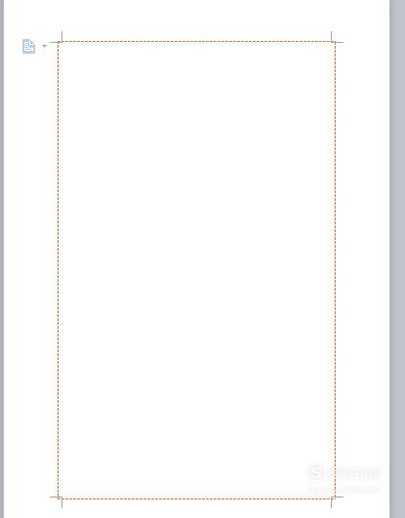
文章插图
10 如果我们觉得上面这种边框过于单调,则在“边框和底纹”-“页面边框”-“方框”-“艺术性”中进行如图设置 。

文章插图
11 最终效果,如图所示 。

文章插图
以上内容就是WPS文字怎么给页面加边框的内容啦,希望对你有所帮助哦!
推荐阅读
- 相互宝赔审员怎么审议案件
- 绝地求生空投枪怎么用
- java怎么以空格截取含有日期的字符串
- 网易云音乐没开通免流却显示免流已开通怎么办
- 校园女孩/僵尸猎人怎么汉化
- win10系统怎么设置wps为默认的办公软件
- 怎么看女人手相
- 旅行青蛙怎么分享
- 离婚女人手相
- 华为手机怎么设置白平衡














